マイド〜、トギーです!
iPhoneをどこかに置き忘れてしまった経験はありませんか?
あと、車のシートの隙間に落としてしまったりとか・・・。
安心してください!
そんな時、Apple Watchを持っていれば大丈夫なんです!
今回は、Apple Watchを使ってiPhoneを簡単に見つける方法を紹介します。

目次
Apple Watchのコントロールセンターを呼び出す方法
watchOS 9までのコントロールセンターの呼び出し方。
Apple Watchの画面の下から、指を上にスワイプ(スライド)すると、コントロールセンターが呼び出せます。

watchOS 10以降のコントロールセンターの呼び出し方。
Apple Watchの『サイドボタン』を押すと、コントロールセンターが呼び出せます。

Apple WatchでiPhoneを呼び出す
コントロールセンターが下記のように表示されます。
続いて『スマホ』アイコンが音を出しているマークをタップすると、iPhoneから音が鳴ります。
この音を頼りに、iPhoneを探すことができるわけです。
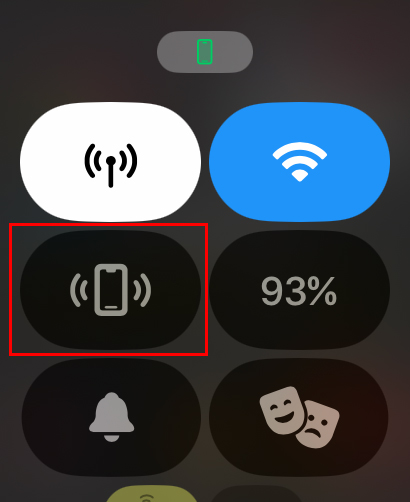
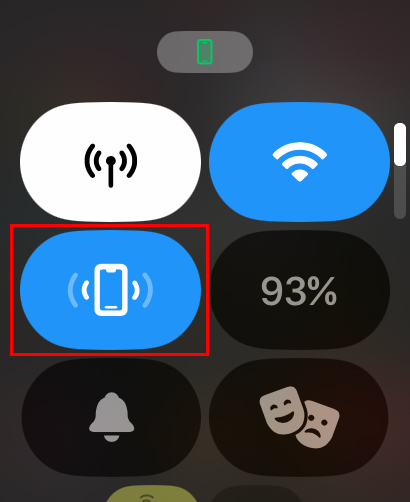
Apple Watchで探し方の応用
例えば、停電で暗くなった場所だと、音だけでは見つけにくい場合があります。
そんな時は、『スマホ』のアイコンのマークを長押しします。
そうすると、『音』だけでなく、『フラッシュ』も点滅して、より見つけやすくなります。
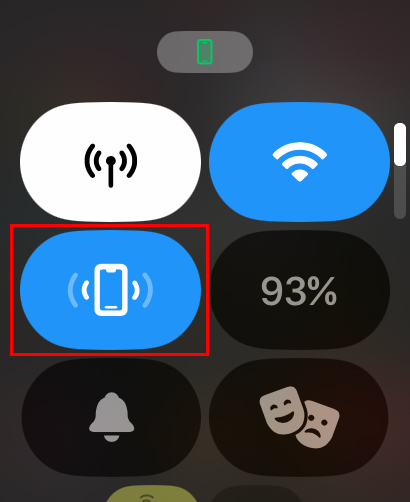
iPhoneが近くにないときは?
Apple Watchからの操作は、基本的にiPhoneが近くにあって、Bluetoothでつながっている場合に使える方法です。
でも、「外出先で落としたかも…」なんてときは、『デバイスを探す』アプリでカバーできます。
Apple Watchのアイコンの一覧から、『デバイスを探す』アイコンをタップします。
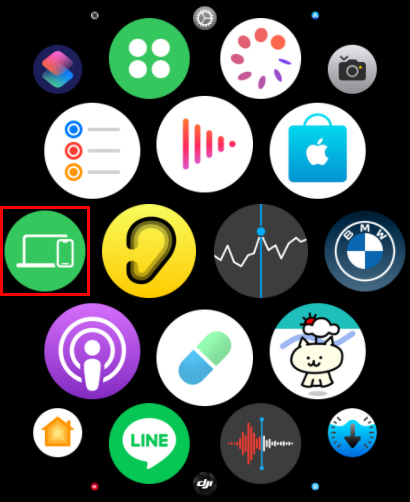
一覧の中から、探しているiPhoneをタップします。
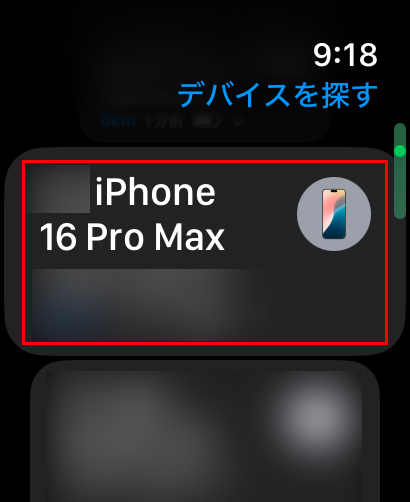
『地図』が表示され、大まかな住所も表示されます。
これで、どこに忘れたかの見当がつきます。
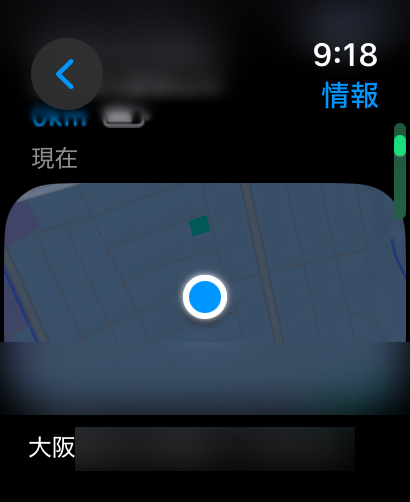
トギーの一言
Apple WatchでiPhoneを探す方法はご存じの方も多かったと思います。
さらに長押しでフラッシュが点滅するのは、あまり知られていなかったかもしれません。
誤ってどこかに落としてしまったときなど、有効に使えますので、ぜひご活用ください。
 近頃のトギー・ハイブリッド
近頃のトギー・ハイブリッド 






